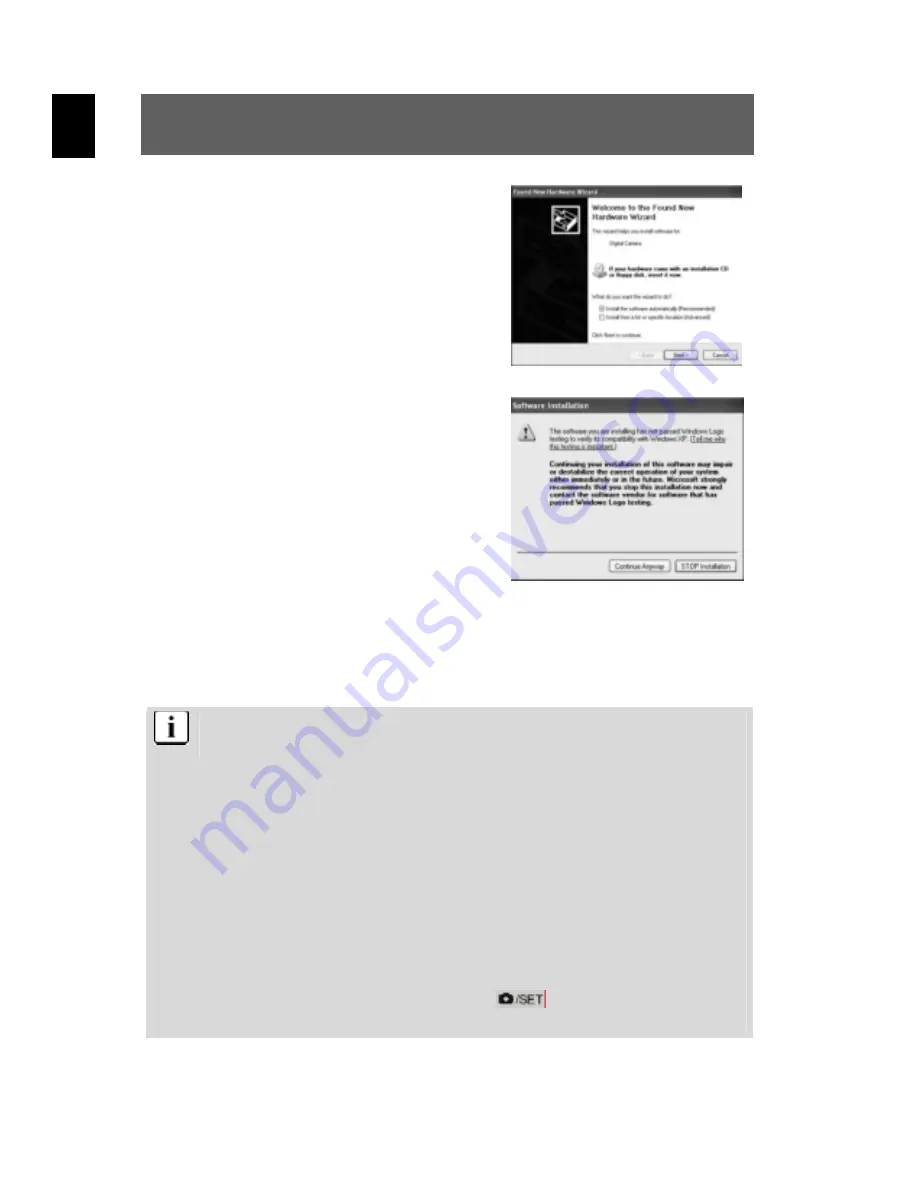
34
DE
4.
Bei der Treiberinstallation unter
Windows XP erscheint „New hardware
found“ (Neue Hardware gefunden).
Wählen Sie dann „Auto install software
(recommendatory)“ (Treiber auto-
matisch installieren (empfohlen)).
Es kann auch folgendes „Logo Test“-
Fenster erscheinen. Klicken Sie auf
„Still go on“ (Fortfahren), und warten
Sie das Ende der Installation ab.
5.
Die Installation unter Windows Me läuft ähnlich ab.
Es können zwei Treibermodi bei der Kamera gewählt werden.
Der TWAIN-Modus nutzt die Videokomponenten beim PC
(WebCam). Im MASS-Modus wird der interne Speicher als mobiler
Speicher verwendet. Er kann wie eine Festplatte behandelt
werden. Kopieren, Löschen, Ausschneiden und das Laden von
Fotos/ Filmen von der Kamera sind möglich.
Der Ort der Treiber auf der CD:
(Beispiel: „F:\ “ als CD-ROM-Laufwerk)
F:\Driver\mass-storage\Win98: MASS-Treiber für Win 98
F:\Driver\Twain\win98_2k: TWAIN-Treiber für Win 98 / 2000
F:\Driver\Twain\WinMe_XP: TWAIN-Treiber für Win Me / XP
Das Herunterladen von Fotos sollte direkt im MASS-Modus durchge-
führt werden. Um den korrekten Treibermodus vor der Treiberinstalla-
tion zu wählen, drücken Sie die Taste
, um das Menü aufzurufen,
und wählen Sie den MASS-Modus über die Option „Treibertyp“.
Содержание Slim 5L Pro-II
Страница 2: ...2 DE...
Страница 42: ...42 DE...
Страница 82: ...40 GB...
Страница 122: ...40 FR...
Страница 144: ...22 NL...
Страница 163: ...41 NL...
Страница 164: ......
Страница 204: ...40 PT...
Страница 244: ...40 ES...
Страница 266: ...22 IT Esposizione...
Страница 285: ...IT 41...
Страница 286: ......
Страница 326: ...40 SV...
Страница 329: ...3 RU 1 1 x ODYS Slim 5L PRO II 1 2 AAA 1 USB 1 1 1...
Страница 330: ...4 RU 2 web TFT NTSC PAL USB...
Страница 331: ...5 RU 3 3 1 USB...
Страница 332: ...6 RU 3 2 Micro 1 2 3 1 1 2 2 1 5 38 3 3...
Страница 333: ...7 RU SD MMC SD MMC 1 2 3...
Страница 334: ...8 RU 3 4 1 2 1 2 3...
Страница 335: ...9 RU 4 4 1 1 2 1 2 USB...
Страница 336: ...10 RU 4 2...
Страница 337: ...11 RU 4 3 4 3 1 0 5 0 8 2 0 3 0 4 0 5 0 SD...
Страница 338: ...12 RU 4 3 2 1 2 1 2 3 11...
Страница 340: ...14 RU 4 4 1 Digital Recording 2 WAV Sleep...
Страница 341: ...15 RU 4 5 4 5 1 4 5 2 1 2 3 AVI...
Страница 342: ...16 RU 4 6 4 6 1 2004 02 11 12 02 47 01 10 11 02 2004 12 02 47 jpg avi wav 4 6 2 1 2...
Страница 343: ...17 RU 2x2 3x3 4x4 4 7 DELETE Current DELETE All...
Страница 344: ...18 RU Format OK YES 26 SD SD SD 5 5 1 1...
Страница 345: ...19 RU 2 5 2 Single SelfTimer Sequence...
Страница 346: ...20 RU 5 3 1 2...
Страница 349: ...23 RU 5 5 EV Exposure Value 1 2 EV EV 3 2 0 EV 2 0 EV 5 6 1...
Страница 350: ...24 RU 2 Language 3 5 7 3 1 2 Resolution 3 5 0 4 0 3 0 2 0 0 8 0 5 4 0 5 0 5 8 Fine 1 2 Photo Quality...
Страница 351: ...25 RU 3 Superfine Fine Economy 5 9 Normal 1 2 Photo Effect 3 Normal B W Sepia Sepia Sepia...
Страница 352: ...26 RU 5 10 MASS 1 2 Driver Type 3 TWAIN MASS 5 11 1 Protect 2 Lock Current Unlock Current Lock All Unlock All 22...
Страница 353: ...27 RU 5 12 1 2 5 13 1 2 Date Time...
Страница 354: ...28 RU 3 5 14 1 Set Logo 2 Play Logo...
Страница 357: ...31 RU 5 Finish 6 Windows 98 6 2 2 TWAIN 1 2 TWAIN MASS 3 Windows 2000 Yes...
Страница 359: ...33 RU 7 USB USB 1 MASS 2 USB USB USB 3 Windows XP 4 Windows USB WebCam USB USB TWAIN...
Страница 362: ...36 RU 10 D 5 USB BIOS E BIOS USB F G USB...
Страница 363: ...37 RU 11 11 1 1 2 3 4 11 2...
Страница 364: ...38 RU 11 3 11 4...
Страница 365: ...39 RU 10 C...






























